虚拟局域网、共享云盘、Wi-Fi 6,一台路由器全满足:蒲公英X5体验
写在前面
贝锐作为国内很早专注于连接领域的企业,早期让很多人认识是因为一款动态域名软件。当时还在上学的我需要上线一个网站,用贝锐的动态域名软件成功地实现内网映射,第一次打开自己做的网站还是非常激动的。
如今贝锐不仅有软件产品,更推出了相应的硬件产品,这次就来体验一下蒲公英企业级智能组网路由器X5(以下简称蒲公英X5)的表现如何!

全文快览
- 外观开箱
- 快速设置
- 路由器基础表现:Wi-Fi 6、穿墙
- 玩法一:家庭云盘、远程打印
- 玩法二:虚拟局域网,SD-WAN组网
- 网页管理、手机APP的对应关系
- 总结
01 外观&设计:金属机身、低调内敛
作为定位商务办公的企业级路由器,蒲公英系列在外观方面做得非常低调,这点从外包装就开始了。全黑设计、Logo、产品名称简洁明了,让用户一目了然。


打开包装盒后,蒲公英X5依然延续了包装风格,全黑色机身,机身顶部为金属材质,既能提升产品质感,又有利于路由器散热。金属机身+黑色线条让X5硬朗感十足。


机身正面左侧为路由器指示灯,6种模式指示蒲公英X5的工作状态;右侧为产品型号。

背面依次为重置按钮、USB接口、4个千兆LAN口、1个千兆WAN口以及电源接口。机身底部有螺丝口,方便蒲公英X5采用壁挂形式固定。

蒲公英X5配备4根外置天线(不可拆),增益5dBi,支持多角度调节以配合X5不同摆放形式,双频并发最高可达到1800Mbps。


总体来说,黑色硬朗的外观符合蒲公英X5的产品定位,在企业中部署使用内敛低调。

需要注意的是蒲公英X5并没有随机配备网线哈,如果是第一次安装记得购买网线,因为X5为全千兆网口,推荐购买至少超五类以上网线,如果距离远、埋管布线建议直接上更高规格的网线,为以后升级留出冗余。
02 设置简单、快速上手
蒲公英X5的初次设置方式比较简单,整个流程和其他路由器基本大同小异。需要注意的是因为X5支持异地组网功能,所以X5的后台管理界面分为两个:「本地上网管理」和「蒲公英路由器云管理」。

「本地管理」:主要是设置路由器上网方式:拨号,静态IP,动态IP,3G、4G适配器上网,同时支持查看联网设备,更多功能需要再「蒲公英路由器元管理」完成。
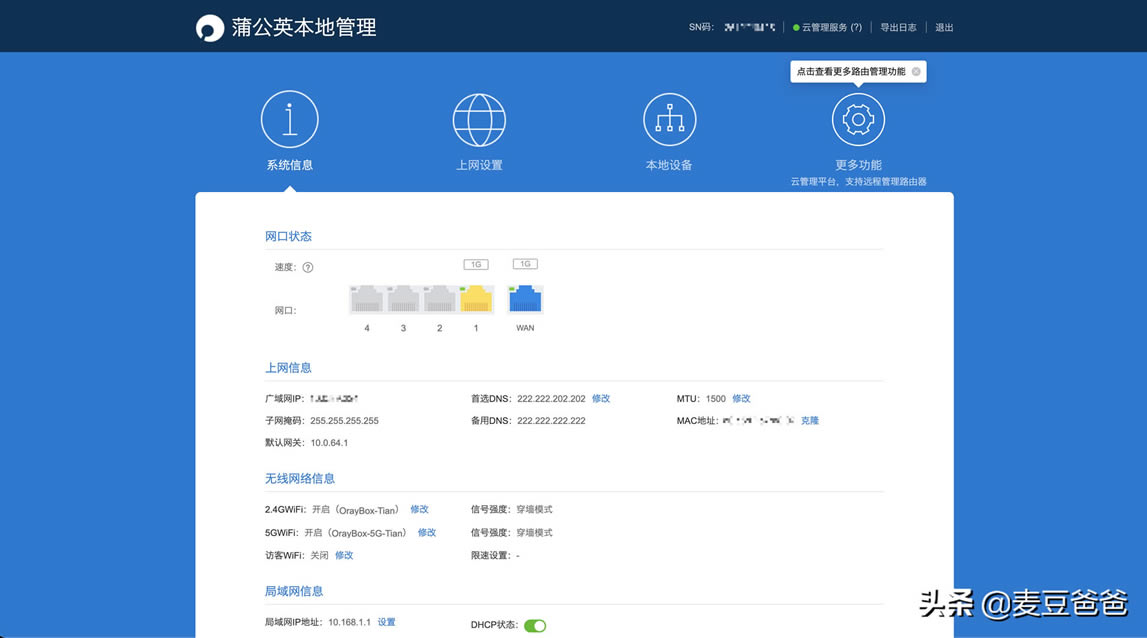
「蒲公英路由器云管理」:包括网络状态、智能组网、系统设置、行为管理、安全管理、应用工具、应用中心。除了常规的路由器管理外,智能组网、云打印等也都是在这设置。
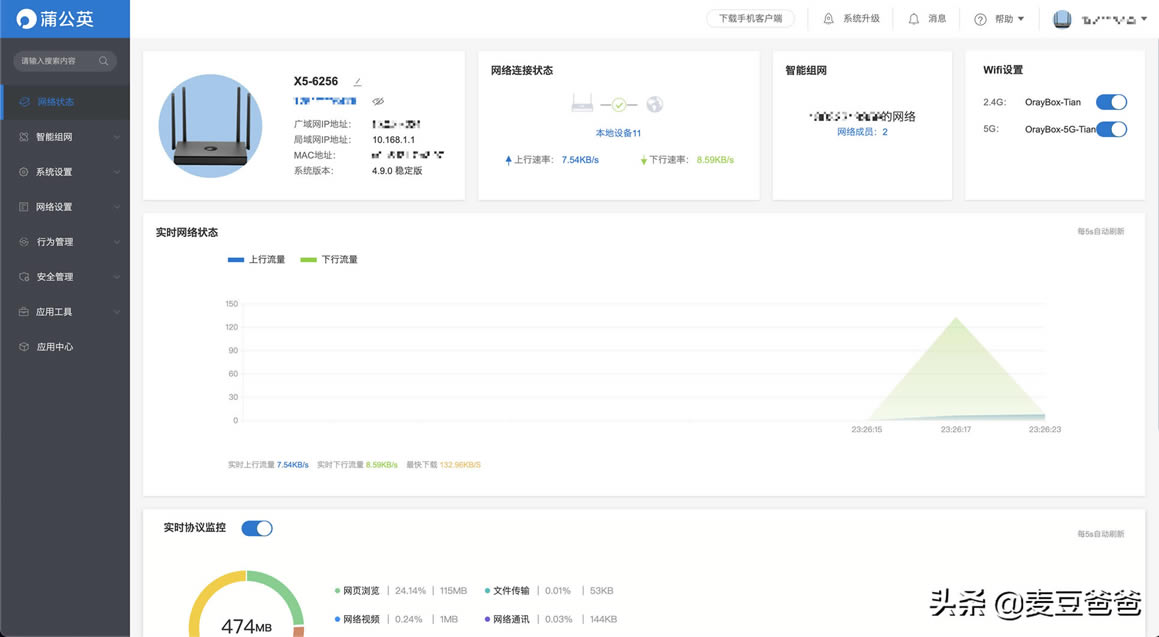
需要注意的是蒲公英路由器每台都有一个唯一的SN码,智能组网时添加硬件就是根据SN码添加,同时在本地管理时也可用SN码登录,不过不用担心忘记,除了能在设置界面中找到外,机身底部也有。
03 一台X5,多重身份
外观如此低调内敛,功能层面却能提供各种玩法。深入了解之后才知道蒲公英X5具有多重身份:Wi-Fi6、穿墙、异地组网、家庭私有云、远程打印。更重要的是配置方式非常简单,能让更多消费者轻松上手。在介绍蒲公英X5进阶玩法前,先来看看作为路由器,蒲公英X5表现如何。

身份一:Wi-Fi6、穿墙
在21年选择一款路由器,那么支持Wi-Fi6应该是必备的功能。我们首先看一下蒲公英X5的具体硬件参数。
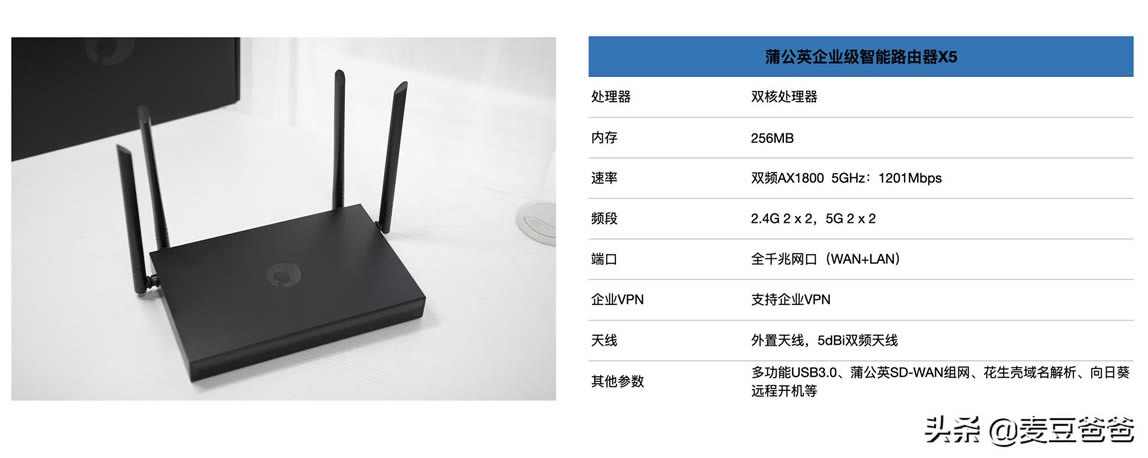
需要注意的是蒲公英X5不支持IPv6以及AP管理,需要部署IPv6的企业可能不适用。总体而言X5的硬件配置符合其价位的预期。具体的实际表现如何呢?以我家为例简单测试一下蒲公英X5在信号表现和测试表现如何,测试环境如下图所示。

信号覆盖:蒲公英X5设置为穿墙模式,从图中可以看出A、B点信号不用担心,E点虽然有门的障碍,但也没有多大问题;C、D两点是之前路由器的信号盲区,因为有承重墙,所以信号较弱,蒲公英X5实际体验中并没有出现掉线情况,正常使用没有问题。
测速表现:家中使用SpeedTest测试的五个位置并没有出现明显的降速情况,下载速度维持在110-130Mpbs,因为家里网速200M光纤,这个速度还是可以的。蒲公英X5内置的是全千兆网口,为日后宽带升级留出了更多的空间。

身份二:家庭云盘、远程打印
蒲公英X5后面内置一个多功能USB3.0,之所以称为多功能,因为这个USB接口除了能支持连接硬盘打造家庭云盘外,同时还支持3G、4G USB适配器上网、连接打印机之后可以显示远程打印。
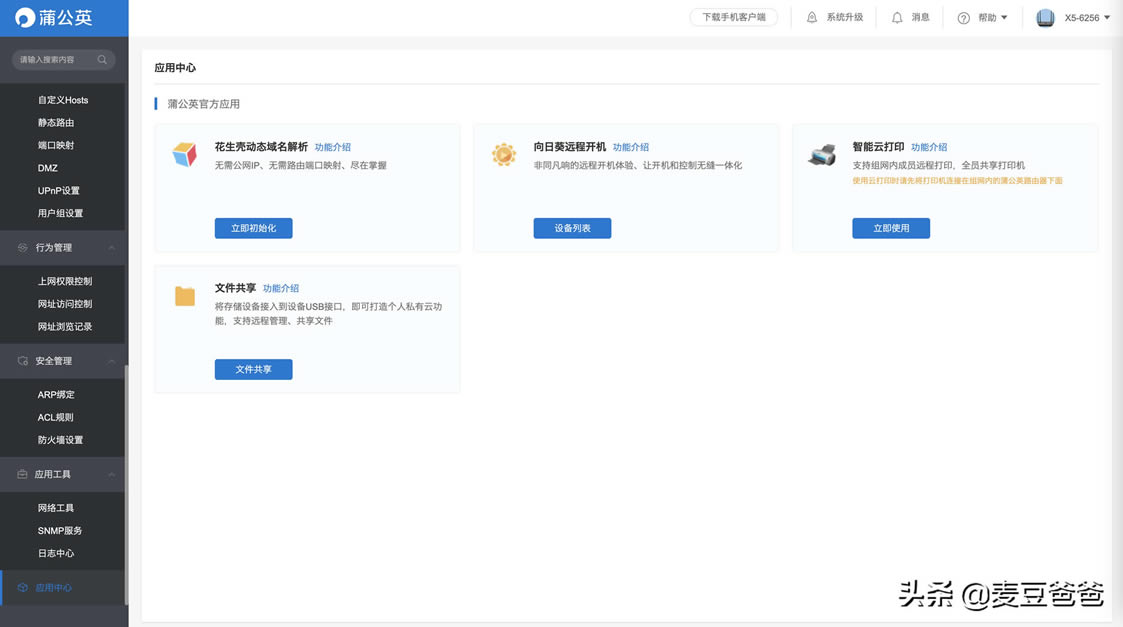
设置过程也非常简单,在「蒲公英路由器云管理」下应用中心安装即可,云打印需要打印机和路由器USB接口连接,接下来重点说说家庭云盘设置。
我有一块3.5寸硬盘通过硬盘盒和电脑连接,和移动硬盘不同的是,这种硬盘需要额外供电,所以使用起来比较麻烦。这次将硬盘盒直接和X5连接,通过简单设置就变成了家庭云盘,可以共享文件,远程管理非常方便。

设置非常简单:打开文件共享,设置用户名、密码保存即可完成。常见的硬盘格式都支持,不在支持范围内只能选择格式化。
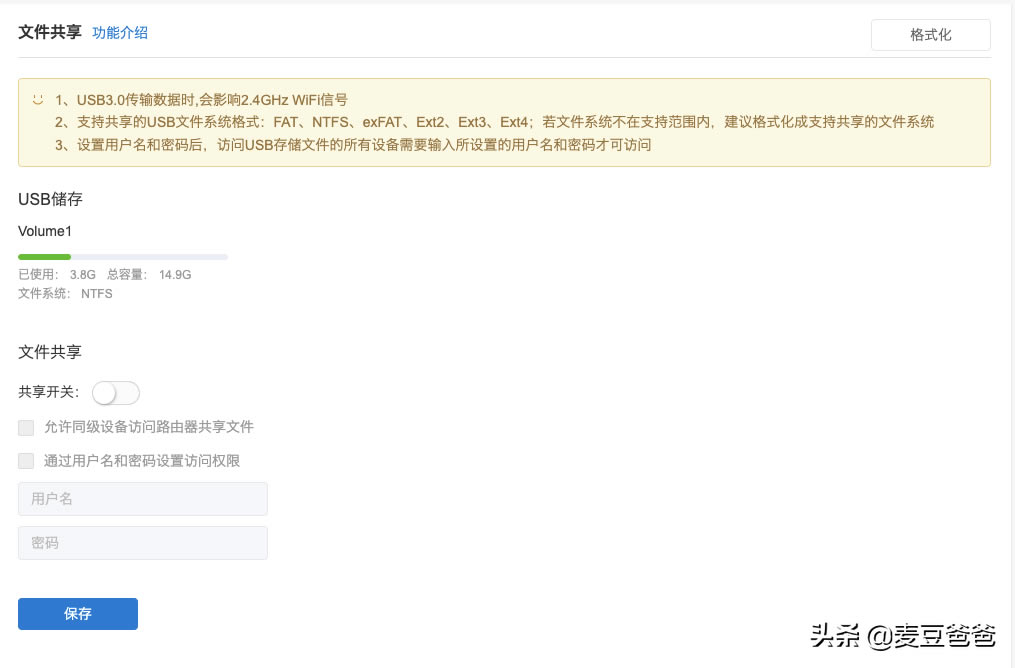
电脑可以通过路由器内网IP地址访问,其实在网络中就能看到;手机可以通过添加Samba服务器地址进行访问,同样是输入路由器内网IP地址、用户名、密码即可访问,轻松实现远程管理。当然手机也可以换成电脑,这样玩法就非常多了。
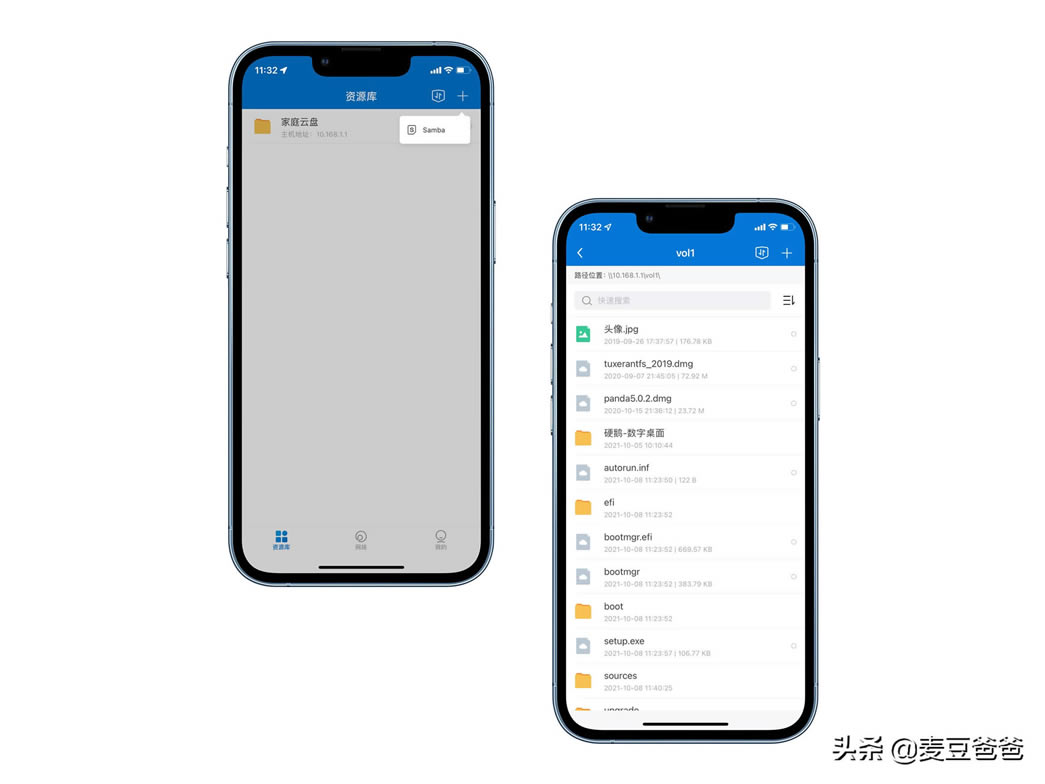
身份三:蒲公英SD-WAN组网
在介绍蒲公英异地组网功能前,有几个概念需要明确,方便像我这样的技术小白理解。
什么是内网限制
内网:一般指局域网,局部形成的一个区域网络,可以是一个部门、一个家庭、甚至一栋大楼,是一个小型的封闭网络。
外网:又称广域网,也就是我们常说的互联网,连接不同地区局域网或城域网计算机通信的远程网。
内、外网在IP地址设置上有区别,内网IP可以自己灵活设置,为每个上网设备都分配一个,常见的192开头的IP便是内网IP;公网IP则是由电信运营商分配,家中常用的拨号上网也是需要公网IP。路由器则是内网连接外网的统一出口,将内网所有设备的请求信息发送并接受返回信息。
突破内网限制的方法有很多,常见的有绑定公网IP、服务器转发等,蒲公英X5组件的远程虚拟局域网就是利用服务器转发来实现内网突破。
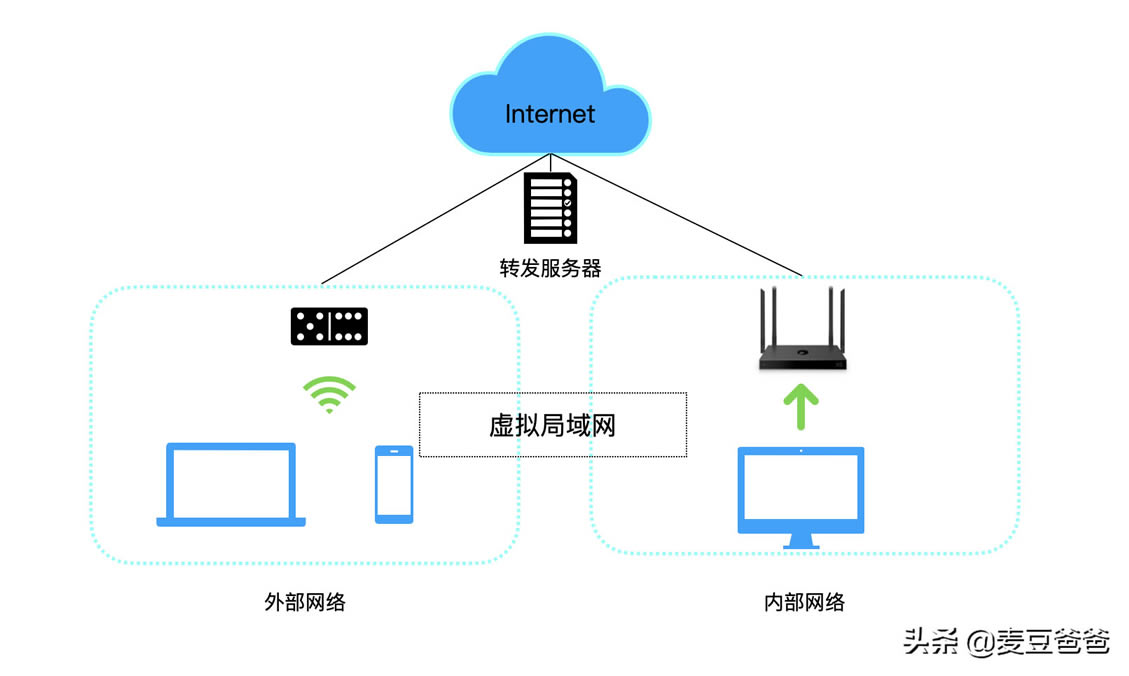
蒲公英SD-WAN快速组网
对于像我这样的技术小白来说,即使了解的原理,但实践起来还是有难度,而蒲公英SD-WAN组网则将整个过程「傻瓜化」,让用户能快速完成异地组网。异地虚拟局域网需要贝锐账号,如果没有需要注册一个,后续在手机登录时需要贝锐账号。搭建步骤如下:
1 登录「蒲公英路由器云管理」,在智能组网中选择创建网络,根据使用命名,比如家庭云、公司云、北京分公司等。

2 选择网络类型,分为两类:对等网络和集散网络,对等网络可以相互访问,集散网络则需要先访问中心点,首次设置建议为对等网络,不过这个在后期网络管理中都可以修改。
3 选择加入网络的硬件设备、软件成员,硬件可以将蒲公英X5加入,软件成员将常用的手机加入,需要首先在手机上下载「蒲公英」,用之前注册的蒲公英账号登录,这样就完成了软件成员的加入,至此最简单的组网就完成了。
创建成功后,在组网管理中可以对网络的硬件、软件成员进行管理,包括成员管理、监控管理、配置管理、日志中心等。
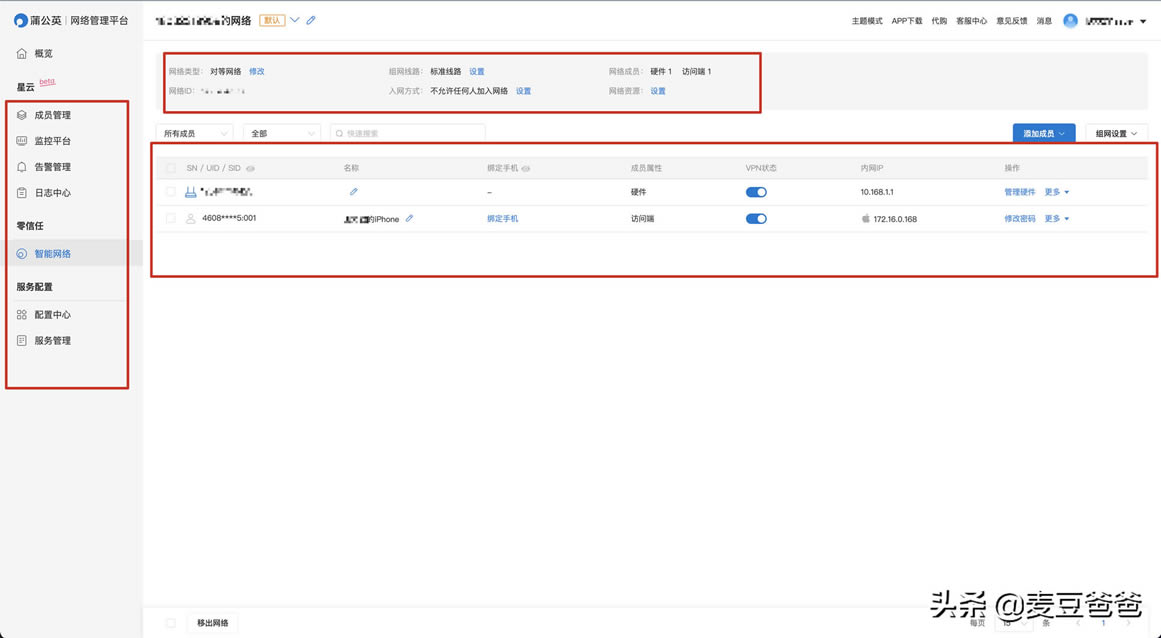
需要注意的有两点:
1 蒲公英SD-WAN组网免费版为三个成员,包括硬件设备和软件成员,总共三个,后期可付费升级成员数量。
2 免费版蒲公英转发服务器不限流量,但带宽为2M,可付费升级带宽。
不过蒲公英X5路由器下的连接设备并不占用成员名额,比如我的Mac电脑连接在X5下,设置共享文件夹后,就可以通过内网IP地址访问Mac共享文件内容。
04 网页管理、手机APP快览
不管你是看资料还是在实际上手设置时,会对管理界面和手机APP有一些疑问,在文章的最后我快速总结一下蒲公英路由器网页管理和手机PP对应关系。
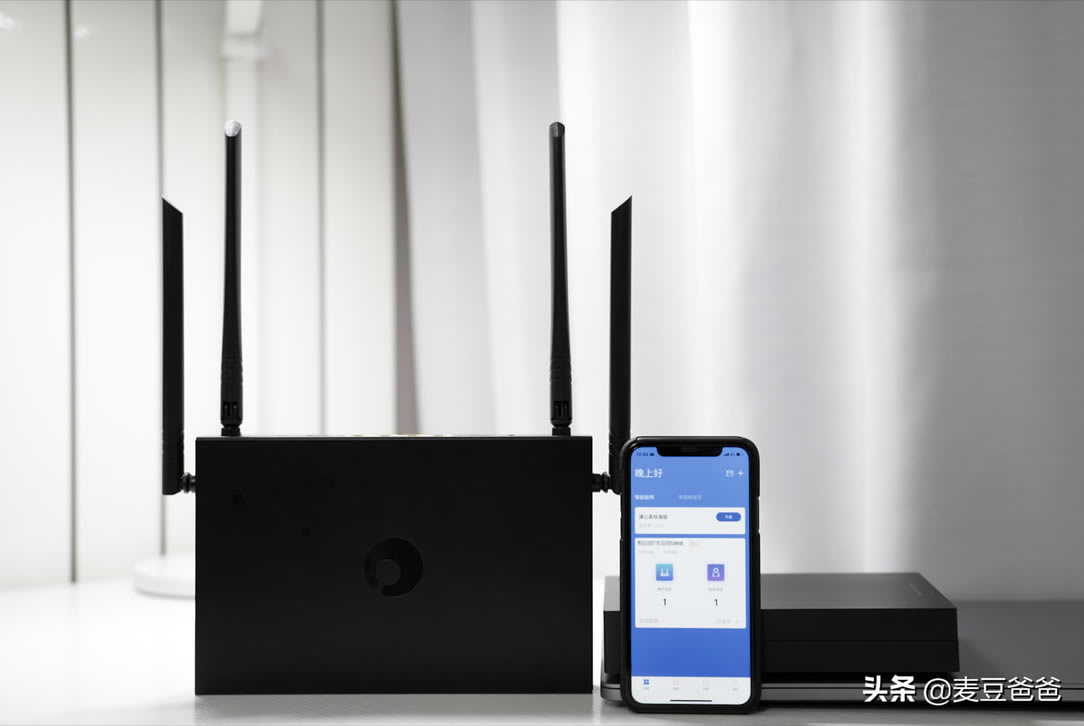
网页管理:
如果将组网管理界面算起来,蒲公英网页管理一共有三个管理界面,分别是:「本地上网管理」「蒲公英路由器云管理」「蒲公英网络管理平台」,对应关系如下图所示。
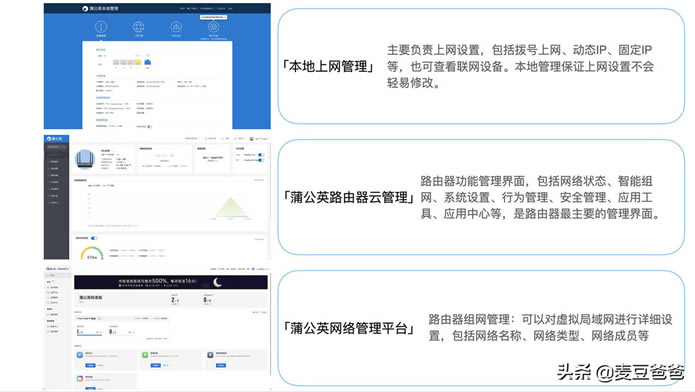
手机APP:
手机端需要下载两个APP,一个是「蒲公英」,另外一个是「蒲公英管理」,两个APP关系如下图所示。
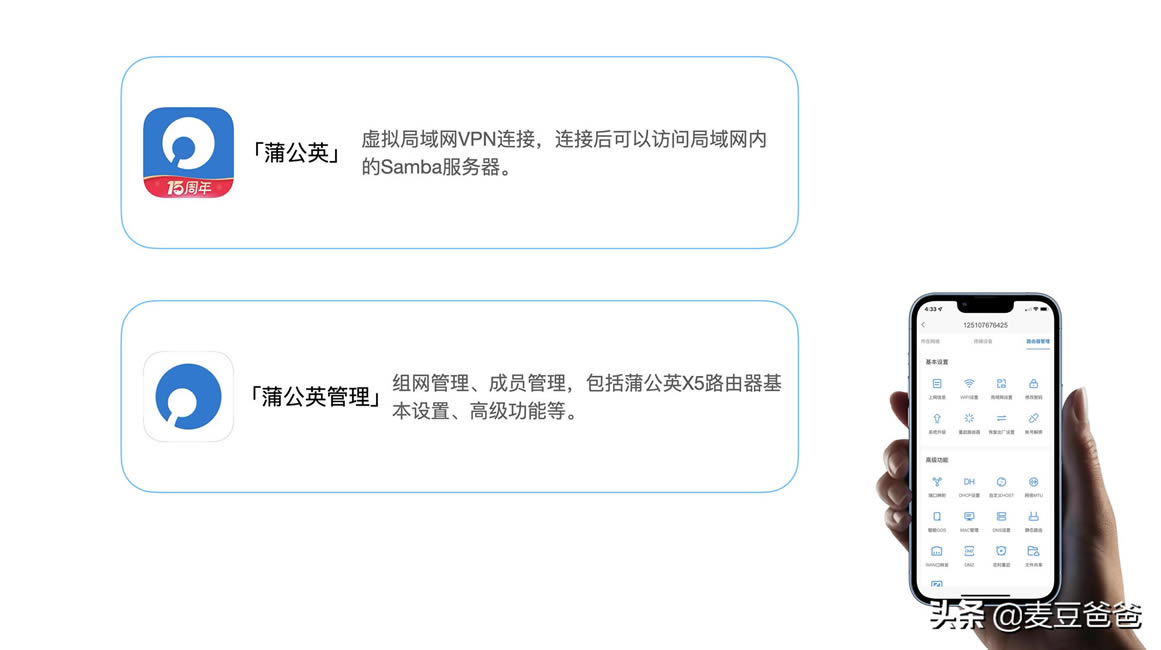
需要注意的是使用「蒲公英管理」前,需要先打开「蒲公英」,建立VPN连接后,虚拟局域网连接成功后就能远程管理。
05 一点遗憾
作为定位企业级路由器,蒲公英X5不支持Mesh组网,特别是有线组网也不行,虽然穿墙模式表现还不错,但如果部署环境较大,信号覆盖还是一个问题。
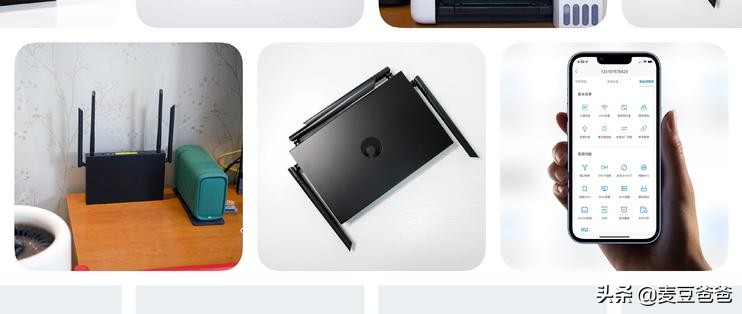
总结
作为路由器,蒲公英X5定位明确,结合自身的软件优势,推出特色功能:虚拟局域网、共享云盘、远程打印,让小白用户也能快速上手,面向更广的消费群体,但免费版用户以及带宽的限制是你在生产部署时需要考虑的问题。
如果作为家用,更换路由器、简单设置便能实现内网穿透,获得稳定的连接,X5可能较贵,也可以看看X3 Pro,特色功能保留但价格更低,更加适合家庭用户。
以上,我是麦豆爸爸,我们下篇文章再见!
欢迎点赞、转发、收藏、评论!您的每一次肯定都是我下篇文章的动力,感谢!!!
……